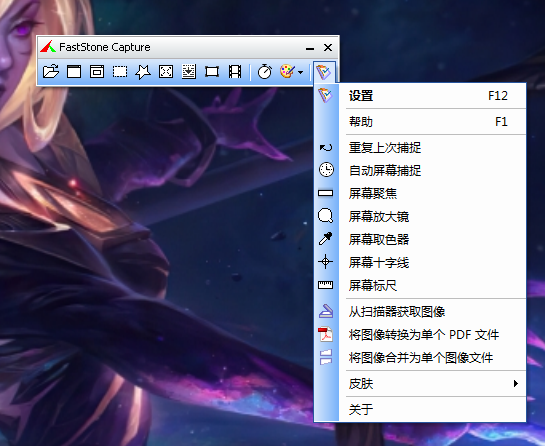
FastStone截屏软件使用说明
FastStone Capture 如何截取网页长图选择功能
双击打开软件,并选择界面当中“捕捉滚动窗口”功能选项;
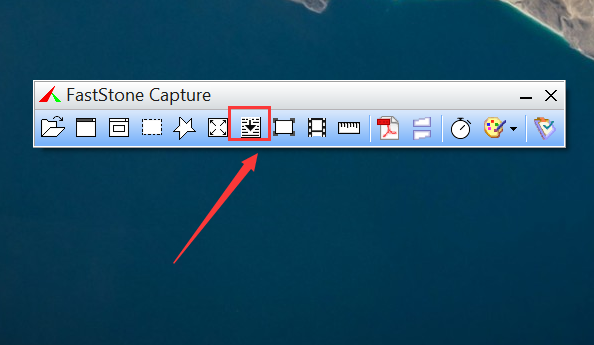
开始截图
按住“CTRL”键来选择你要截图大小和区域,然后就会出现一个红色的框框,我们点击向下的滚动条;
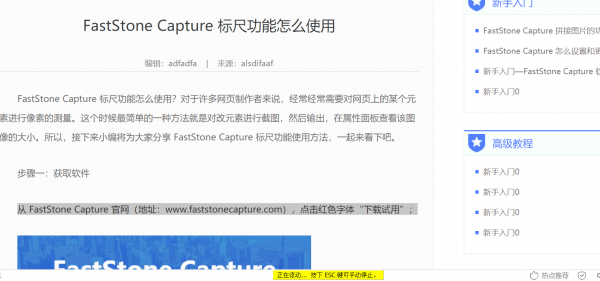
截图完成
截图完成之后,点击“ESC”按钮即可停止截取网页长图,并一键保存哦。
FastStone Capture 放大镜功能如何使用
当前,FastStone Capture 放大镜功能主要有以下三类:
一、点击软件主界面中的“设置”功能,并点击“屏幕放大镜”,即可实现当前屏幕点击内容的放大;
原始界面:
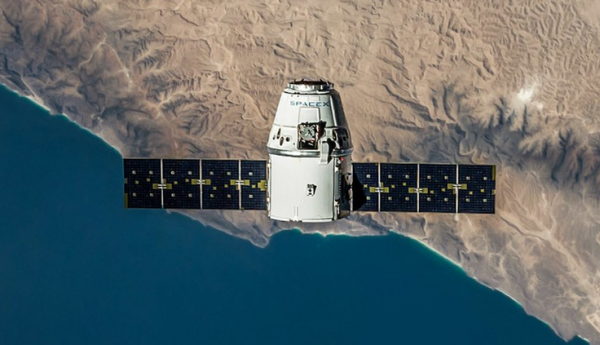
放大后:

二、点击“打开软件”在编辑窗口中,有针对截图放大、缩小功能,显示比例设置功能;
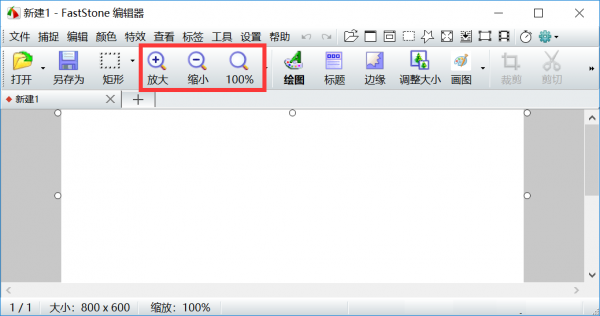
三、点击“打开软件”在编辑窗口中,截图聚光灯展示、重点突出功能;
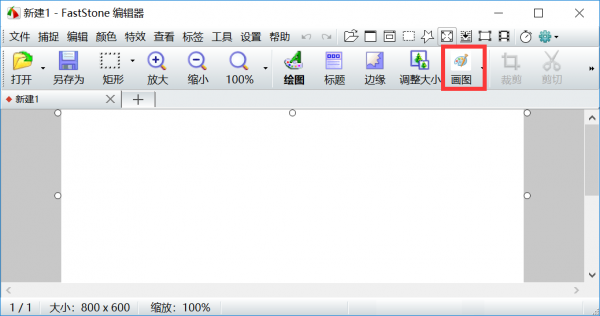
FastStone截屏软件功能介绍取色器
如今网络上各种取色器应该不少,其中包括先前使用的经典蓝色的ColorSPY,在Firefox下有一款特殊的取色器,它扩展ColorZilla,它们都是优秀的软件。但是自从使用FSCapture后,我几乎没有使用过这些东西。理由很简单,各种取色软件的功能都差不多,FSCapture非常小巧,因为有这样一款小软件,能够包含取色器、屏幕放大和截屏功能,为什么要将多个软件分开来实现这些功能。FastStoneCapture的取色支持RGB,Dec和Hex的三种颜色值,并且有一个混合器,当它取到颜色后,可以重新编辑。
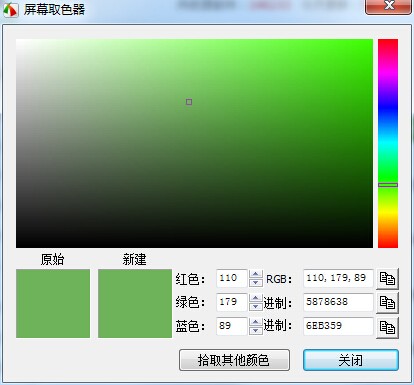
屏幕放大镜
这个特性的确不错,尤其是现在我们已经习惯了使用DIV来处理页面,DIV之间的校准不像表格那么简单,有时候为了调节一些象素的偏移而在屏幕上长时间地工作。用这样的放大镜会更方便。用完后,只要点击FSCapture窗口中的放大镜图标,鼠标就会变成放大镜的形状,然后在你想放大的地方按下左键,就能感觉你手上确实有个放大镜。可设定放大倍律、放大镜大小、外观(圆形、矩形和圆角矩形)及是否平滑显示,按ESC键或单击右键退出放大镜。
屏幕录像机
萤幕录像机功能,可录下萤幕/物体、矩形区域或全屏区域的萤幕,成为高清晰WMV视频。
截屏
其中包括全屏截取、当前活动窗口截取、截取选择区域、多边形截取和滚动页面等等,都是常用的。尤其是滚动截屏,很多朋友为了这个功能不惜安装各种重的截屏软件,甚至到处下载各种软件的破解程序——别忘了,FSCapturte是一个免费软件!
图片的浏览/编辑
FSCapture还具有快速浏览/编辑图像的能力,可以通过点击主窗口的“打开”图标快速打开图片,进行简单的缩放、裁剪、旋转、加文字等轻量操作。在FSCapture的窗口上拖动网页中图片,可以迅速打开图像浏览窗口。
